作者:
Charles Brown
创建日期:
8 二月 2021
更新日期:
1 七月 2024

内容
智能手表使用不同的操作系统,如果您的智能手表使用Android,则需要了解如何将其与手机配对。将您的智能手表与Android设备配对后,便可以使用标准功能,例如在开车或上班时发送呼叫或查看消息,而无需接听电话。
踩
方法1之3:标准配对
 在您的Android设备上启用蓝牙。 点按主屏幕或应用列表中的齿轮图标,以打开“设置”菜单。按“无线和网络”,然后按“蓝牙”。滑动屏幕上的开关以打开蓝牙。
在您的Android设备上启用蓝牙。 点按主屏幕或应用列表中的齿轮图标,以打开“设置”菜单。按“无线和网络”,然后按“蓝牙”。滑动屏幕上的开关以打开蓝牙。 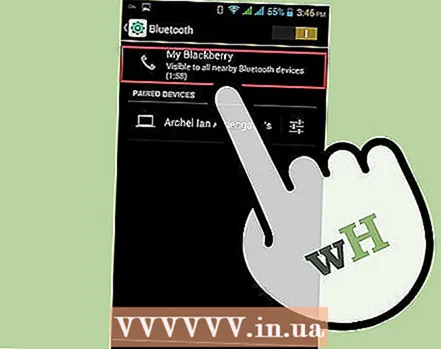 使您的设备可见。 为此,请在同一蓝牙屏幕上按“使设备可见”,然后按“确定”。
使您的设备可见。 为此,请在同一蓝牙屏幕上按“使设备可见”,然后按“确定”。 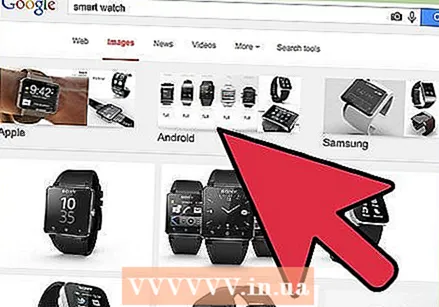 按下主屏幕按钮,直到出现配对屏幕,上面带有手表和移动设备图标,以打开您的智能手表。
按下主屏幕按钮,直到出现配对屏幕,上面带有手表和移动设备图标,以打开您的智能手表。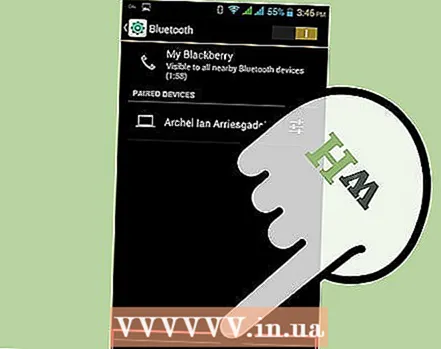 将智能手表与您的Android设备配对。 在手机上按“搜索蓝牙设备”,然后在结果中出现时选择智能手表。一个新的屏幕将显示一个代码。
将智能手表与您的Android设备配对。 在手机上按“搜索蓝牙设备”,然后在结果中出现时选择智能手表。一个新的屏幕将显示一个代码。 - 检查此代码是否与智能手表上的代码匹配,然后按智能手表上的复选标记进行确认。在手机上按“配对”以连接两个设备。
- 将智能手表与Android设备配对后,要能够使用Android的所有功能(例如同步),您需要使用特定智能手表的第三方应用程序(例如,用于SpeedUp智能手表的SpeedUp Smartwatch或用于Sony的Smart Connect智能手表和设备)。
方法2之3:SpeedUp Smartwatch
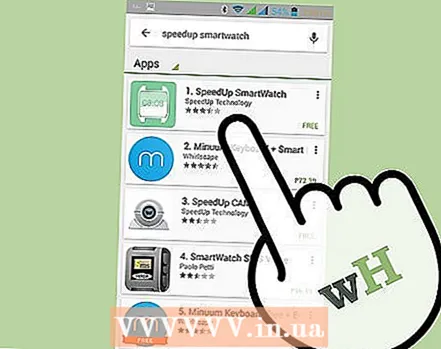 下载并安装SpeedUp Smartwatch应用。 如果您有SpeedUp智能手表,则需要从此处下载SpeedUp Smartwatch应用。这是免费的。
下载并安装SpeedUp Smartwatch应用。 如果您有SpeedUp智能手表,则需要从此处下载SpeedUp Smartwatch应用。这是免费的。  打开设备上的蓝牙。 打开设备的设置,按“无线和网络”,然后按“蓝牙”。将开关滑动至ON以开启蓝牙。
打开设备上的蓝牙。 打开设备的设置,按“无线和网络”,然后按“蓝牙”。将开关滑动至ON以开启蓝牙。 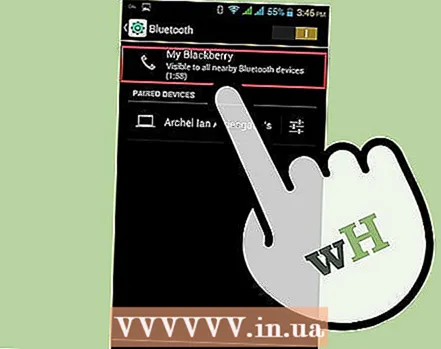 确保您的设备可见。 为此,请在同一蓝牙屏幕上按“使设备可见”,然后按“确定”。
确保您的设备可见。 为此,请在同一蓝牙屏幕上按“使设备可见”,然后按“确定”。 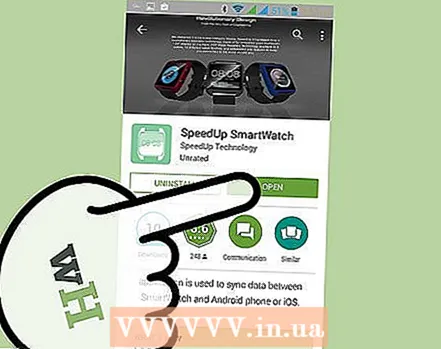 启动SpeedUp Smartwatch。 打开后,请确保在屏幕上启用了SpeedUp Smart Watch Bluetooth。
启动SpeedUp Smartwatch。 打开后,请确保在屏幕上启用了SpeedUp Smart Watch Bluetooth。  找到您的SpeedUp Smartwatch。 按下屏幕底部的“搜索Smartwatch”选项。确保您的智能手表已打开,以便您的Android设备可以检测到它。
找到您的SpeedUp Smartwatch。 按下屏幕底部的“搜索Smartwatch”选项。确保您的智能手表已打开,以便您的Android设备可以检测到它。  将您的Android设备与SpeedUp智能手表配对。 将出现一个新屏幕,显示范围内所有设备的名称。按下智能手表的蓝牙名称,然后按下“连接”。
将您的Android设备与SpeedUp智能手表配对。 将出现一个新屏幕,显示范围内所有设备的名称。按下智能手表的蓝牙名称,然后按下“连接”。 - 当出现配对消息时,请按手表上的对勾标记,然后按手机上的“配对”。如果两个设备的配对均成功,则必须按将在智能手机上显示的“发送通知”选项。如果手机振动,则表明同步已完成。
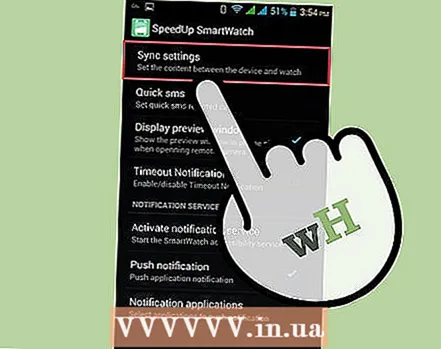 打开来自智能手表的通知。 要在您的智能手表上接收通知,您需要按屏幕底部的“同步设置”。
打开来自智能手表的通知。 要在您的智能手表上接收通知,您需要按屏幕底部的“同步设置”。 - 按“激活通知服务”,然后在新屏幕上选择“辅助功能”,然后按“一次”。
- 按“加速智能手表”。通常将其关闭,因此将其打开。将会出现一条新消息,询问“是否使用智能手表?”。按“确定”。现在,您将在智能手表上收到通知。
方法3之3:智能连接
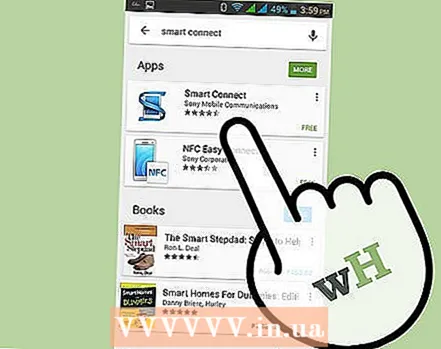 获取智能连接。 Smart Connect是您需要将Android设备与Sony smartwatch同步的应用程序。在Google Play上免费下载。
获取智能连接。 Smart Connect是您需要将Android设备与Sony smartwatch同步的应用程序。在Google Play上免费下载。  打开设备上的蓝牙。 打开设备的设置,按“无线和网络”,然后按“蓝牙”。将开关滑动至ON以开启蓝牙。
打开设备上的蓝牙。 打开设备的设置,按“无线和网络”,然后按“蓝牙”。将开关滑动至ON以开启蓝牙。  确保您的设备可见。 为此,请在同一蓝牙屏幕上按“使设备可见”,然后按“确定”。
确保您的设备可见。 为此,请在同一蓝牙屏幕上按“使设备可见”,然后按“确定”。  打开智能手表。 为此,请长按主屏幕按钮,直到出现配对屏幕,上面有手表和移动设备图标。
打开智能手表。 为此,请长按主屏幕按钮,直到出现配对屏幕,上面有手表和移动设备图标。 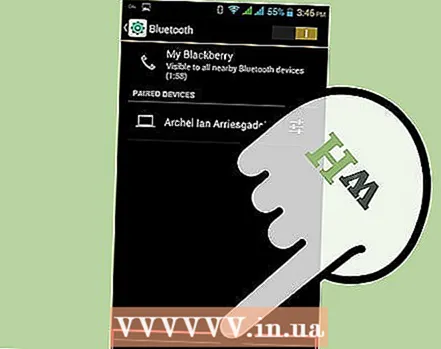 将智能手表与您的Android设备配对。 在手机上按“搜索蓝牙设备”,然后在结果中出现时选择智能手表。一个新的屏幕将显示一个代码。
将智能手表与您的Android设备配对。 在手机上按“搜索蓝牙设备”,然后在结果中出现时选择智能手表。一个新的屏幕将显示一个代码。 - 确保此代码与智能手表上的代码匹配,然后按智能手表上的复选标记进行确认。在手机上按“配对”以连接两个设备。
 启动智能连接。 在主屏幕或应用程序列表中查找“ Smart Connect”图标。这款手机看起来像是一部带有蓝色S的智能手机。
启动智能连接。 在主屏幕或应用程序列表中查找“ Smart Connect”图标。这款手机看起来像是一部带有蓝色S的智能手机。 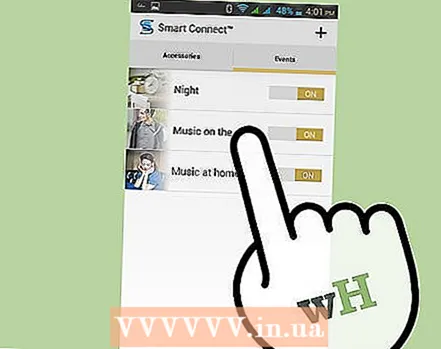 打开与智能手表的连接。 您将在屏幕上看到智能手表的符号。下面将是“启用/禁用”按钮。
打开与智能手表的连接。 您将在屏幕上看到智能手表的符号。下面将是“启用/禁用”按钮。 - 按下“开机”按钮以打开智能手表。与您的Android设备的同步将开始。



